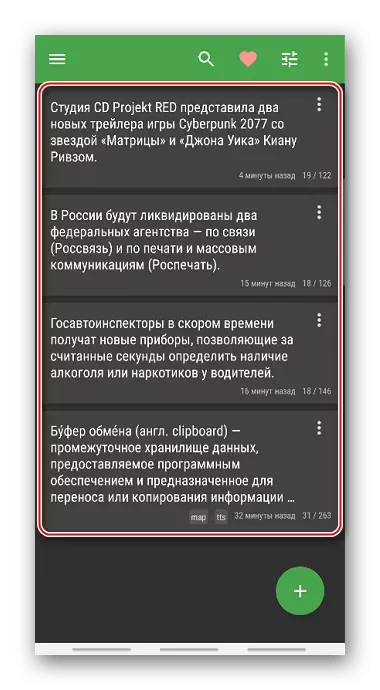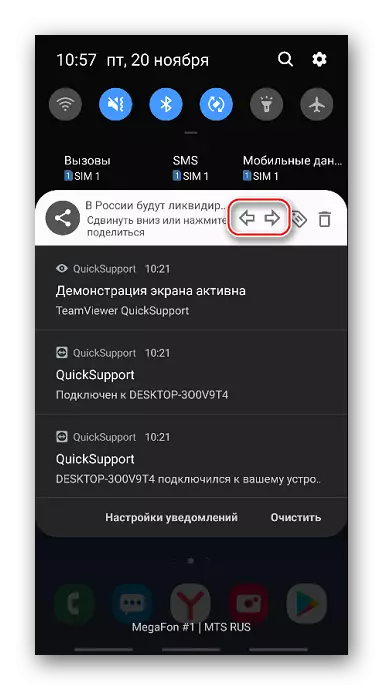နည်းလမ်း 1: Exchange Buffer Manager
clipboard buffer - ကူးယူထားသောသို့မဟုတ်ဖြတ်တောက်ထားသောအချက်အလက်များကိုယာယီသိုလှောင်ရန်အတွက်ကိရိယာ၏ RAM တွင်အထူးနေရာတစ်ခု။ စည်းမျဉ်းတစ်ခုအနေဖြင့်အရာဝတ္ထုတစ်ခုသာရှိသည်။ ထို့ကြောင့်နောက်မိတ္တူသည်ယခင်တစ်ခုကိုအစားထိုးလိုက်ပြီးစက်ကိုပြန်လည်ဖွင့်ပြီးနောက်တွင်ပါ 0 င်သည်။ သို့သော် Exchange Buffer ကိုထိန်းချုပ်ရန်ရည်ရွယ်သည့် Android Devices အများစုတွင်တိုးချဲ့ခြင်းများပြုလုပ်ထားသည်။ မန်နေဂျာသည်နောက်ဆုံးပေါ်သာမကယခင်ကကူးယူထားသောအချက်အလက်များကိုလည်းမှတ်မိသည်။ သူတို့ကိုစမတ်ဖုန်း Samsung တွင်မည်သို့ရှာရမည်ကိုစဉ်းစားပါ။
- မက်ဆေ့ခ်ျကို "မက်ဆေ့ခ်ျများ", အက္ခရာများကိုရိုက်ထည့်ရန် area ရိယာကိုကိုင်ပြီးအခြေအနေတွင် "Show Exchange Buffer" ကိုရွေးချယ်ပါ။
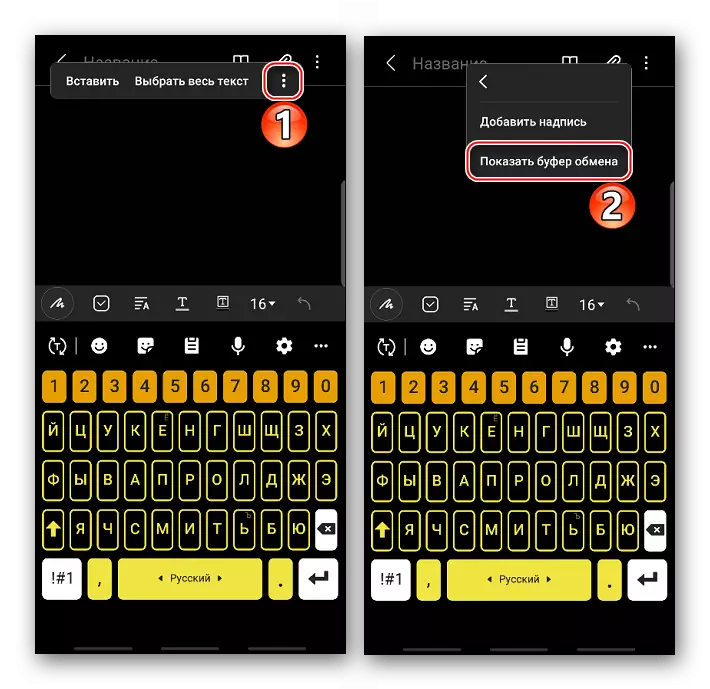
မန်နေဂျာသည်သင့်လျော်သောအိုင်ကွန်ကိုနှိပ်ခြင်းဖြင့်စံချိန်စံညွှန်းကို Samsung စမတ်ဖုန်းကီးဘုတ်ကိုဖုန်းဆက်ပြီးအသုံးပြုနိုင်သည်။
- နောက်ဆုံးပေါ်ကူးယူထားသောသတင်းအချက်အလက်များအပြင် layout ရိယာအစားအပြင်အဆင်မှာအစောပိုင်းမိတ္တူများလည်းရှိလိမ့်မည်။ လိုချင်သော entry ကိုရွေးချယ်ပါ။
- အချက်အလက်များကိုရှင်းလင်းရန် Tapack သည် "အားလုံးကိုဖျက်ပစ်" ပါ။
- ရွေးချယ်သန့်ရှင်းရေးအတွက်လိုချင်သောပိတ်ပင်တားဆီးမှု၏အခြေအနေကိုခေါ်ဆိုခြင်းနှင့် tapack ကို "clipboard မှဖယ်ရှားပါ" ဟုခေါ်ဆိုပါ။
- အကယ်. သင်သည် "Exchange Exchange Buffer ထဲ၌" ကိုရွေးချယ်ပါက၎င်းကိုအထူးသဖြင့်ဖယ်ရှားပစ်မည်မဟုတ်ပါ။




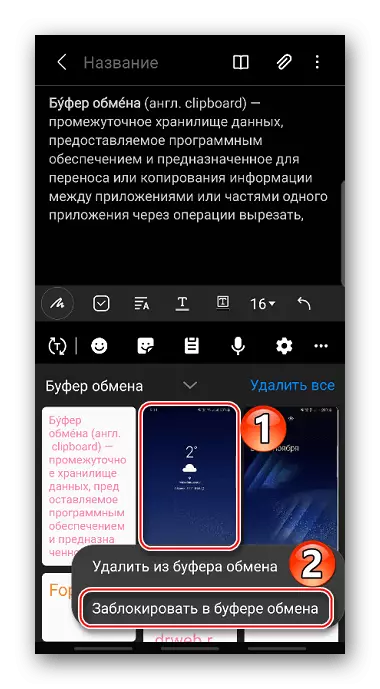
နည်းလမ်း 2: အမြစ်လမ်းညွှန်
တူညီသောအချက်အလက်များ, သို့သော်အခြားပုံစံတစ်ခုတွင် clipboard folder တွင် device တွင်သိုလှောင်ထားသည်။ လမ်းညွှန်သည် system section တွင်တည်ရှိပြီး၎င်းကိုရှာဖွေရန်, စုစုပေါင်းတပ်မှူးကဲ့သို့သော root access ပါသော root-relight and file manager ကိုလိုအပ်လိမ့်မည်။ ကျွန်ုပ်တို့၏ကွန်ရက်စာမျက်နှာပေါ်တွင် Android တွင် Superuser ၏အခွင့်အရေးများရရှိရန်အသေးစိတ်ဆောင်းပါးတစ်ပုဒ်ရှိသည်။
ဆက်ဖတ်ရန်: Android တွင်အမြစ်အခွင့်အရေးများရယူခြင်း

Clipboard ဖိုင်တွဲ၏ contents များကိုအသုံးမပြုပါ, ၎င်းကိုသာဖယ်ရှားနိုင်သည်။ ပထမနည်းလမ်းတွင်ဖော်ပြထားသောအခြားရွေးချယ်စရာသန့်ရှင်းရေးနည်းလမ်းတစ်ခုရှိကြောင်းပထမ ဦး ဆုံးနည်းလမ်းတွင်ဖော်ပြထားသော device ၏ "ruting" ၏အန္တရာယ်ကင်းသောလုပ်ထုံးလုပ်နည်းသည်တရားမျှတရန်ခက်ခဲသည်။ သို့သော်လိုအပ်သောအခြေအနေများကိုကွပ်မျက်ပြီးပါကလမ်းညွှန်ကိုရှာရန်လွယ်ကူလိမ့်မည်။
- စုစုပေါင်းတပ်မှူးကိုဖွင့်ပြီး "root folder" အပိုင်းကိုဖွင့်ပြီး "ဒေတာ" ကိုဖွင့်ပါ။
- ကျွန်ုပ်တို့သည် "clipboard" ဖိုင်တွဲကိုသွားပါ။ ယခင်က clipboard ထဲသို့ယခင်ကရရှိသောသတင်းအချက်အလက်အားလုံးဤနေရာတွင်သိမ်းထားလိမ့်မည်။
- ၎င်းကိုသန့်ရှင်းရေးလုပ်ရန်ဖိုလ်ဒါများနှင့်ဖိုင်များ၏အိုင်ကွန်များပေါ်တွင် taping ပြီးနောက် "Delete" ကိုနှိပ်ပါ။

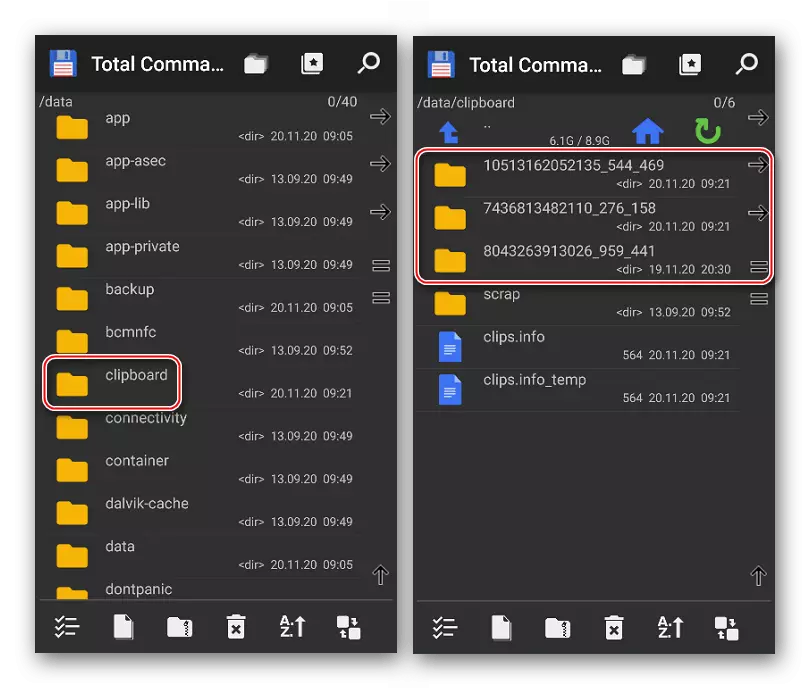
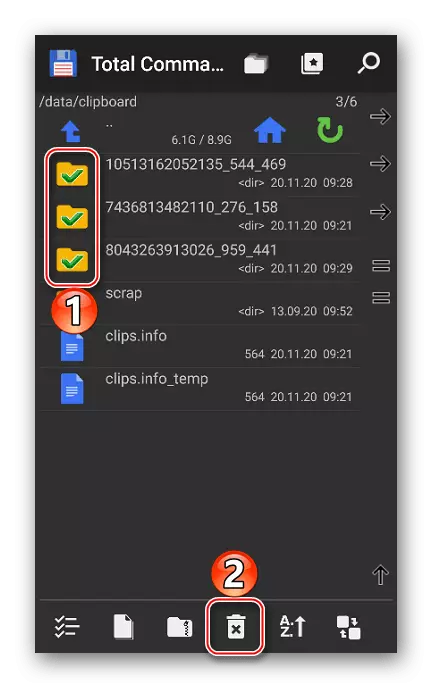
နည်းလမ်း 3: တတိယပါတီ
ကိရိယာတွင် Exchange Buffer Manager မရှိပါကသင် clipboard လုပ်ဆောင်ချက်များနှင့်မှတ်စုများကဲ့သို့သောတတိယပါတီကိရိယာကိုတပ်ဆင်နိုင်သည်။ ထိုကဲ့သို့သော applications များသည်စာသားကူးယူထားသောစာသားတစ်ခုလုံးကိုအလိုအလျောက်သိမ်းဆည်းပြီး၎င်းကိုလုပ်ဆောင်ရန်နောက်ထပ်ရွေးချယ်စရာများကိုပေးသည်။
Google Play စျေးကွက်မှ Clipboard လုပ်ဆောင်ချက်များနှင့်မှတ်စုများကိုဒေါင်းလုပ်ဆွဲပါ
- သိုလှောင်ထားသည့်မှတ်စုများအားလုံးကိုလျှောက်လွှာ၏အဓိကမျက်နှာပြင်တွင်ပြလိမ့်မည်။
- သူတို့ထဲကတစ်ခုခုကိုလက်ျာဘက်မှ icon အပေါ် tabay နှင့်အဆိုပြုထားသောလုပ်ရပ်များထဲကတစ်ခုကိုရွေးချယ်ပါ။
- ကော်ပီသို့မဟုတ်ထွင်းထုစာသားကို Samsung စမတ်ဖုန်း၏အသိပေးချက် area ရိယာတွင်တွေ့ရလိမ့်မည်။
- အကယ်. သင်သည်သတိပေးချက်ကိုရွှေ့လျှင်တတ်နိုင်သောလုပ်ဆောင်မှုများရှိသော panel ကိုဖွင့်သည်။
- "ဘယ်" နှင့် "ညာဘက်" မြှားကို သုံး. မှတ်တမ်းများကိုပြောင်းလဲနိုင်သည်။